Cómo usar Sleep como Android con Galaxy Reloj
El Samsung Galaxy Watch viene con un seguimiento del sueño razonablemente bueno. Sin embargo, cada vez que paso algún tiempo en mi cama viendo películas o leyendo Kindle , el rastreador de sueño nativo no puede diferenciar estas actividades del sueño real. Y el hecho de que no puede editar su tiempo de sueño, solo lo empeora aún más.
Afortunadamente, puede usar aplicaciones de seguimiento del sueño de terceros como el popular 'Sleep as Android' con su Galaxy Watch. Esto no solo puede diferenciar entre acostarse letárgicamente en la cama y dormir de verdad, sino que también le brinda un análisis en profundidad de su patrón de sueño, ciclo REM y alarma inteligente, etc. La única advertencia es que, a diferencia del seguimiento del sueño nativo, no es automático , lo que significa que cada vez que te vayas a la cama tendrás que activar manualmente el seguimiento del sueño.
Para comenzar, debe instalar la aplicación Sleep as Android en su reloj y en su teléfono inteligente.
Comencemos con el Galaxy Watch primero. En su reloj Galaxy, vaya a la tienda de aplicaciones Galaxy> Aplicaciones> Salud y estado físico y descargue la aplicación Sleep as Android. Alternativamente, puede hacer clic en este para descargarlo directamente en su teléfono Samsung.

A continuación, es una buena idea agregar un atajo rápido para acceder a la aplicación Sleep as Android, para hacerlo, gire el bisel hacia la derecha hasta que vea 'pantalla de inicio de la aplicación'. Mantenga presionada la pantalla para que aparezca la opción de edición, toque la pantalla 'Editar', luego, aparecerá una nueva pantalla con el ícono Agregar que es un signo más dentro de un círculo. Toque cualquier ícono Agregar disponible y se abrirá la lista de aplicaciones instaladas en su reloj, gire el bisel hacia la derecha y hacia la izquierda, para desplazarse por la lista de aplicaciones hasta encontrar Sleep como Android y luego tóquelo para agregarlo como un atajo.
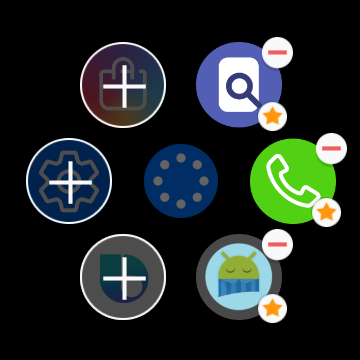
Una vez hecho esto, ahora debe descargar la inteligente aplicación Sleep as Android en su teléfono Android desde la tienda Google Play. Es gratis y contiene anuncios publicitarios mínimos.
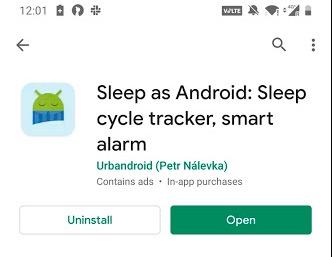
Sleep as Android puede funcionar como un seguimiento de sueño independiente o integrarse con dispositivos portátiles como Fitbit, Mi band, Amazefit y, por supuesto, Galaxy watch y Galaxy fit. Pero necesita configurarlos una vez.
Para habilitar la integración del seguimiento del sensor, vaya a Suspender como Android - Configuración - Accesorios portátiles - Galaxy Gear / Galaxy Watch. Le pedirá que descargue e instale un pequeño complemento de Internet. Haz eso.
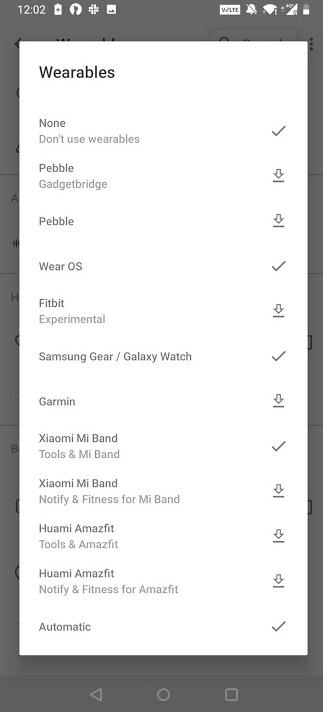
Para asegurarse de que ha configurado la conexión correctamente, puede hacer clic en la opción que dice, sensor de prueba. Si hiciste todo bien, notarás una ventana emergente en tu reloj Galaxy que te pedirá que comiences a rastrear. Y eso es todo, ya está todo listo.
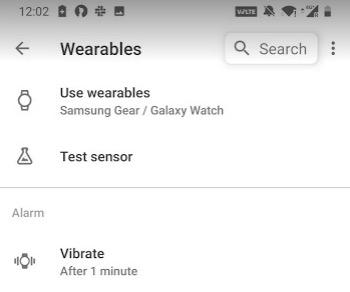
Para iniciar el seguimiento del sueño, vaya al acceso directo Sleep como Android y tóquelo. Esto iniciará la aplicación sleep como Android en su teléfono inteligente (incluso si está bloqueado) y comenzará automáticamente el seguimiento. Deberá hacerlo manualmente cada vez antes de acostarse. Sin embargo, en el lado soleado, puede configurar una alarma inteligente mientras duerme como aplicación de Android, que naturalmente lo despertará con un pequeño empujón en la mano cuando esté en su sueño ligero.
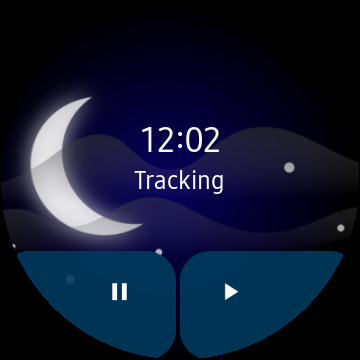
Sin embargo, hay algunos problemas que he encontrado. Por ejemplo, Sleep as Android consume mucho jugo de batería. Antes de usar el seguimiento del sueño, mi reloj Galaxy solía durar 2-3 días con una carga completa, sin embargo, con Sleep como Android, la batería dura un día como máximo. Además, a veces, la alarma inteligente no es tan precisa. Por ejemplo, hoy me desperté 30 minutos antes de que se programara la alarma inteligente y Sleep como Android no pudo identificar eso.

